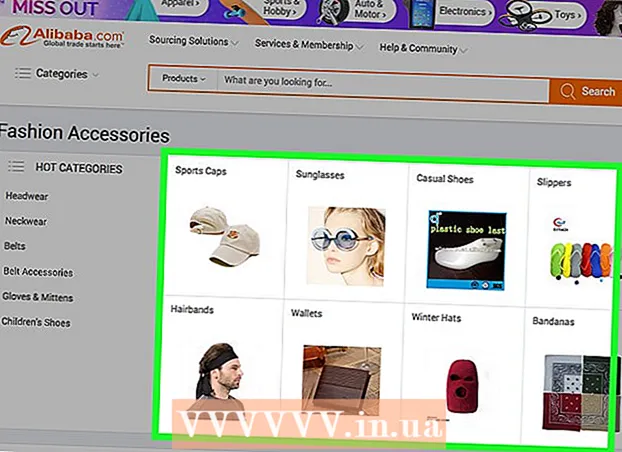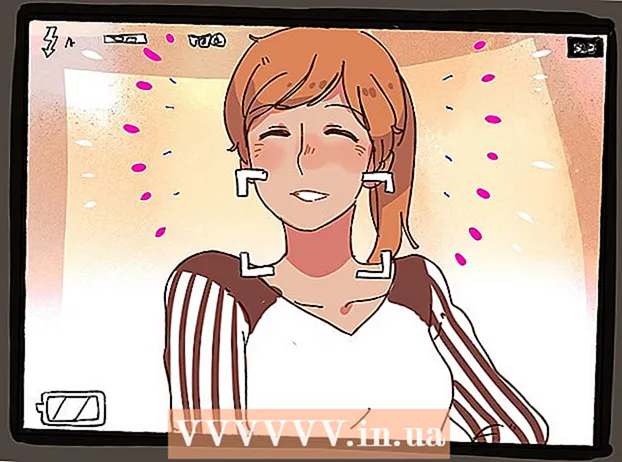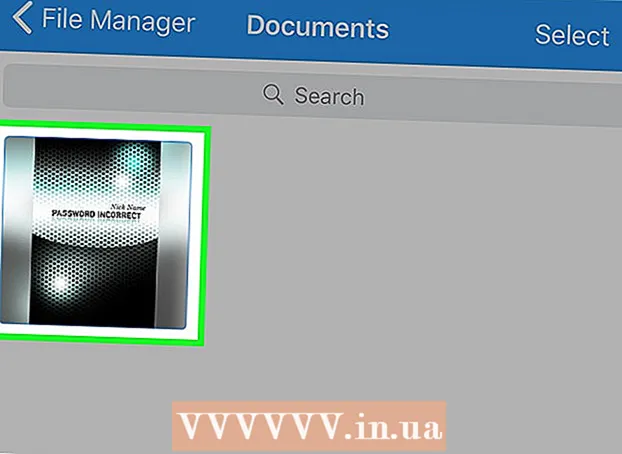Автор:
Eric Farmer
Жаратылган Күнү:
7 Март 2021
Жаңыртуу Күнү:
27 Июнь 2024

Мазмун
- Кадамдар
- Метод 4: Safari колдонуу
- Метод 2ден 4: PDF электрондук почта тиркемелерин караңыз
- 4 -метод 3: PDF файлдарын компьютериңизден көчүрүү
- Метод 4 4: iBooks колдонуу
IPhone'до PDF файлдары Safari, Chrome же Почта колдонмосун колдонгондо автоматтык түрдө ачылат. Бул документтерди iBooks колдонмосуна сактап койсоңуз болот, аларды каалаган убакта окуй аласыз. PDF файлдарын веб -сайттан же электрондук почтанын тиркемесинен жүктөп алууга же iTunes аркылуу компьютериңизге синхрондоштурууга болот.
Кадамдар
Метод 4: Safari колдонуу
 1 PDF файлын ачуу үчүн шилтемени басыңыз. Демейки боюнча, PDF файлдары Safariде ачылат. PDFке шилтемени чыкылдатуу аны браузериңизде ачат.
1 PDF файлын ачуу үчүн шилтемени басыңыз. Демейки боюнча, PDF файлдары Safariде ачылат. PDFке шилтемени чыкылдатуу аны браузериңизде ачат.  2 Документти чоңойтуу же кичирейтүү. PDFти Safariде көрүп жатканда, аны каалаган вебсайт сыяктуу чоңойтууга же кичирейтүүгө болот. Баш бармагыңызды жана сөөмөйүңүздү экранга коюп, кичирейтүү үчүн экиге бөлүп коюңуз же кичирейтүү үчүн бирге жабыңыз.
2 Документти чоңойтуу же кичирейтүү. PDFти Safariде көрүп жатканда, аны каалаган вебсайт сыяктуу чоңойтууга же кичирейтүүгө болот. Баш бармагыңызды жана сөөмөйүңүздү экранга коюп, кичирейтүү үчүн экиге бөлүп коюңуз же кичирейтүү үчүн бирге жабыңыз. 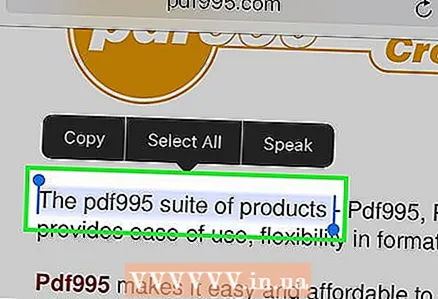 3 Текстти тандоо үчүн аны кармап туруңуз. Эгерде сиз PDF документинен текстти көчүргүңүз келсе, аны басып кармап туруңуз. Лупа экранда пайда болгондо, манжаңызды бошотуп, туткаларды сүйрөп, текстти тандаңыз.
3 Текстти тандоо үчүн аны кармап туруңуз. Эгерде сиз PDF документинен текстти көчүргүңүз келсе, аны басып кармап туруңуз. Лупа экранда пайда болгондо, манжаңызды бошотуп, туткаларды сүйрөп, текстти тандаңыз. - PDF түзүү үчүн колдонулган ыкмага жараша, текстти тандоо кыйын же мүмкүн эмес болушу мүмкүн.
 4 PDF документиңизди iBooks колдонмосуна тапшырыңыз. Ачык PDFти iBooks колдонмосуна (же башка PDF окуу программасына) жөнөтсө болот. Бул учурда, документ каалаган убакта, интернет байланышы жок болсо да окулушу мүмкүн.
4 PDF документиңизди iBooks колдонмосуна тапшырыңыз. Ачык PDFти iBooks колдонмосуна (же башка PDF окуу программасына) жөнөтсө болот. Бул учурда, документ каалаган убакта, интернет байланышы жок болсо да окулушу мүмкүн. - Safariде ачык PDF документин чыкылдатыңыз.
- IBooksдо ачууну чыкылдатыңыз. Эгерде сиздин түзмөгүңүздө башка PDF окурман тиркемеси орнотулган болсо, "Ачуу" баскычын чыкылдатып, анан тиешелүү колдонмону тандаңыз.
- PDFти iBooks же башка PDF окуу программасында ачыңыз. Эгерде сиз iBooksте документти ачсаңыз, ал бул тиркемеде жана iCloud сактагычында сакталат, андыктан аны дайыма окуй аласыз.
Метод 2ден 4: PDF электрондук почта тиркемелерин караңыз
 1 PDF тиркемеси бар электрондук катты ачыңыз. PDF документине шилтемени көрсөтүү үчүн билдирүүнү ачыңыз (экрандын ылдый жагында).
1 PDF тиркемеси бар электрондук катты ачыңыз. PDF документине шилтемени көрсөтүү үчүн билдирүүнү ачыңыз (экрандын ылдый жагында).  2 Тиркелген PDF файлын чыкылдатыңыз. Бул PDF PDF көрүүчүдө ачылат.
2 Тиркелген PDF файлын чыкылдатыңыз. Бул PDF PDF көрүүчүдө ачылат. 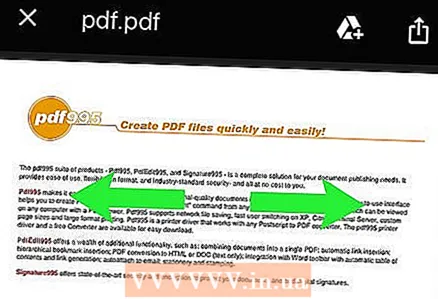 3 Документти чоңойтуу же кичирейтүү. Баш бармагыңызды жана сөөмөйүңүздү экранга коюп, кичирейтүү үчүн экиге бөлүп коюңуз же кичирейтүү үчүн бирге жабыңыз.
3 Документти чоңойтуу же кичирейтүү. Баш бармагыңызды жана сөөмөйүңүздү экранга коюп, кичирейтүү үчүн экиге бөлүп коюңуз же кичирейтүү үчүн бирге жабыңыз.  4 Текстти тандоо үчүн аны кармап туруңуз. Лупа экранда пайда болгондо, манжаңызды бошотуп, туткаларды сүйрөп, текстти тандаңыз.
4 Текстти тандоо үчүн аны кармап туруңуз. Лупа экранда пайда болгондо, манжаңызды бошотуп, туткаларды сүйрөп, текстти тандаңыз. - Эгерде PDF файлы документти сканерлөө аркылуу түзүлгөн болсо, анда сиз текстти тандай албайсыз.
 5 PDF документиңизди iBooks колдонмосуна сактап, каалаган убакта жетиңиз. Электрондук катты сактап жатканда, тиркелген PDFти дайыма таба аласыз, бирок документти iBooks колдонмосуна жөнөтүү аны окууну жеңилдетет жана сиз электрондук почтаны өчүрө аласыз (эгер кааласаңыз).
5 PDF документиңизди iBooks колдонмосуна сактап, каалаган убакта жетиңиз. Электрондук катты сактап жатканда, тиркелген PDFти дайыма таба аласыз, бирок документти iBooks колдонмосуна жөнөтүү аны окууну жеңилдетет жана сиз электрондук почтаны өчүрө аласыз (эгер кааласаңыз). - Колдонмонун интерфейсин көрсөтүү үчүн ачык PDF документин басыңыз.
- Бөлүшүүнү чыкылдатыңыз (төмөнкү сол бурчта).
- IBooksко көчүрүү (баскычтардын жогорку катарында) дегенди басыңыз. Каалооңузду табуу үчүн баскычтарды жылдырышыңыз керек болушу мүмкүн.
- IBooksте, сиз PDF документин каалаган убакта окуй аласыз. Эгерде сиз iBooks китепканаңызга документ кошсоңуз, ал iPhone жана iCloud сактагычыңызга сакталат, андыктан аны интернет байланышы жок болсо да дайыма окуй аласыз.
4 -метод 3: PDF файлдарын компьютериңизден көчүрүү
 1 ITunesту ачыңыз. PDFти компьютерден iPhoneго көчүрүүнүн эң оңой жолу - бул iTunes менен компьютериңизди шайкештештирүү. Эгерде iTunes жок болсо, анда бул программаны сайттан бекер жүктөп алыңыз apple.com/itunes/download.
1 ITunesту ачыңыз. PDFти компьютерден iPhoneго көчүрүүнүн эң оңой жолу - бул iTunes менен компьютериңизди шайкештештирүү. Эгерде iTunes жок болсо, анда бул программаны сайттан бекер жүктөп алыңыз apple.com/itunes/download.  2 ITunes китепканаңызда Китептер бөлүмүн ачыңыз. ITunesту иштеткенден кийин, "..." баскычын чыкылдатыңыз (терезенин жогору жагында). Ачылган менюдан "Китептер" дегенди тандаңыз. ITunes китепканасы ачылат.
2 ITunes китепканаңызда Китептер бөлүмүн ачыңыз. ITunesту иштеткенден кийин, "..." баскычын чыкылдатыңыз (терезенин жогору жагында). Ачылган менюдан "Китептер" дегенди тандаңыз. ITunes китепканасы ачылат.  3 Менин PDF файлдарым өтмөгүн басыңыз. "Китептер" бөлүмүн ачсаңыз көрсөтүлөт. Бул табулатура сиздин iTunes китепканасында сакталган PDF файлдарын тизмектейт.
3 Менин PDF файлдарым өтмөгүн басыңыз. "Китептер" бөлүмүн ачсаңыз көрсөтүлөт. Бул табулатура сиздин iTunes китепканасында сакталган PDF файлдарын тизмектейт. 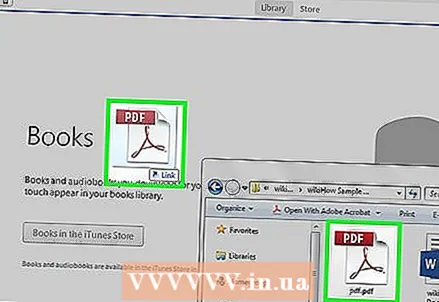 4 Компьютериңизден түзмөгүңүзгө көчүргүңүз келген PDF файлдарын iTunes терезесине сүйрөңүз. PDF файлдарын чыкылдатып, iTunes терезесине сүйрөп барып, аларды Китептер китепканасына кошуңуз.
4 Компьютериңизден түзмөгүңүзгө көчүргүңүз келген PDF файлдарын iTunes терезесине сүйрөңүз. PDF файлдарын чыкылдатып, iTunes терезесине сүйрөп барып, аларды Китептер китепканасына кошуңуз.  5 IPhone'уңузду компьютериңизге USB кабели аркылуу туташтырыңыз. Аппарат баскычтардын жогорку катарында көрүнөт. Эгерде iPhone компьютериңизге биринчи жолу туташып жатса, анда орнотуу процесси башталат жана түзмөктө сакталган маалыматтарга таасирин тийгизбейт.
5 IPhone'уңузду компьютериңизге USB кабели аркылуу туташтырыңыз. Аппарат баскычтардын жогорку катарында көрүнөт. Эгерде iPhone компьютериңизге биринчи жолу туташып жатса, анда орнотуу процесси башталат жана түзмөктө сакталган маалыматтарга таасирин тийгизбейт.  6 Китептер китепканасынын Менин PDF файлдарым бөлүмүндө iPhone'го көчүргүңүз келген PDF файлдарын бөлүп коюңуз. Бардык файлдарды тандоо үчүн чыкылдатыңыз Ctrl/M Cmd+А., же кармаңыз Ctrl/M Cmd жана ар бир файлды чыкылдатыңыз.
6 Китептер китепканасынын Менин PDF файлдарым бөлүмүндө iPhone'го көчүргүңүз келген PDF файлдарын бөлүп коюңуз. Бардык файлдарды тандоо үчүн чыкылдатыңыз Ctrl/M Cmd+А., же кармаңыз Ctrl/M Cmd жана ар бир файлды чыкылдатыңыз. 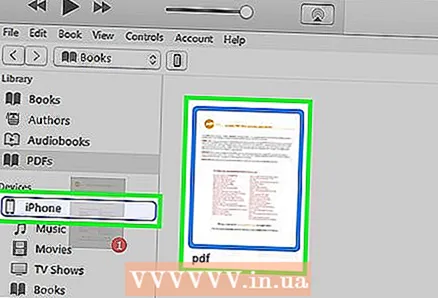 7 Тандалган PDF файлдарын сүйрөңүз. Каптал тилкеси iTunes терезесинин сол жагында пайда болот.
7 Тандалган PDF файлдарын сүйрөңүз. Каптал тилкеси iTunes терезесинин сол жагында пайда болот.  8 Тандалган PDF файлдарын сол капталга сүйрөңүз. PDF файлдарын iPhoneго көчүрүү процесси башталат. Көчүрүүнүн жүрүшү iTunes терезесинин жогору жагында көрсөтүлөт.
8 Тандалган PDF файлдарын сол капталга сүйрөңүз. PDF файлдарын iPhoneго көчүрүү процесси башталат. Көчүрүүнүн жүрүшү iTunes терезесинин жогору жагында көрсөтүлөт. 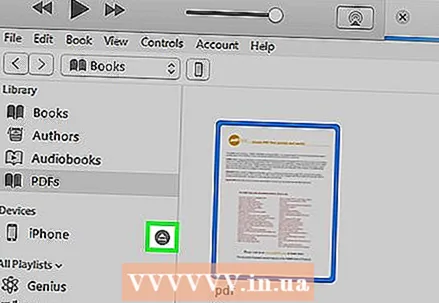 9 Файлдарды көчүргөндөн кийин, iPhone'ду компьютерден ажыратыңыз. Бул үчүн iPhone түрүндөгү баскычты (экрандын жогору жагында) чыкылдатыңыз жана "Чыгаруу" дегенди басыңыз. Эми, iPhone'уңузду компьютериңизден ажыратыңыз.
9 Файлдарды көчүргөндөн кийин, iPhone'ду компьютерден ажыратыңыз. Бул үчүн iPhone түрүндөгү баскычты (экрандын жогору жагында) чыкылдатыңыз жана "Чыгаруу" дегенди басыңыз. Эми, iPhone'уңузду компьютериңизден ажыратыңыз.  10 IBooks колдонмосунан PDF файлдарын табыңыз. Көчүрүлгөн файлдар iBooks колдонмосуна жөнөтүлөт.
10 IBooks колдонмосунан PDF файлдарын табыңыз. Көчүрүлгөн файлдар iBooks колдонмосуна жөнөтүлөт.
Метод 4 4: iBooks колдонуу
 1 IPhone'уңузду iOS 9.3кө (же кийинкисине) жаңыртыңыз жана iBooks колдонмосун ачыңыз. IOS 9.3 электрондук китептерди жана PDF файлдарын iCloud сактагычы менен шайкештештирүүгө мүмкүнчүлүк берген бир өзгөчөлүккө ээ. Бул учурда, сиз каалаган PDF форматына каалаган мобилдик түзмөктөн кире аласыз.
1 IPhone'уңузду iOS 9.3кө (же кийинкисине) жаңыртыңыз жана iBooks колдонмосун ачыңыз. IOS 9.3 электрондук китептерди жана PDF файлдарын iCloud сактагычы менен шайкештештирүүгө мүмкүнчүлүк берген бир өзгөчөлүккө ээ. Бул учурда, сиз каалаган PDF форматына каалаган мобилдик түзмөктөн кире аласыз.  2 IBooks үчүн iCloudту жандырыңыз (эгер кааласаңыз). PDF документтерин шайкештирүү үчүн iBooks менен iCloud шайкештештирүүнү күйгүзүңүз. Бирок документтер чектелген сактоо мейкиндигинин бир бөлүгүн ээлейт. Ар бир колдонуучуга 5 ГБ iCloud сактагычы бөлүнөт, ал iCloud камдык көчүрмөлөрү үчүн да колдонулат.
2 IBooks үчүн iCloudту жандырыңыз (эгер кааласаңыз). PDF документтерин шайкештирүү үчүн iBooks менен iCloud шайкештештирүүнү күйгүзүңүз. Бирок документтер чектелген сактоо мейкиндигинин бир бөлүгүн ээлейт. Ар бир колдонуучуга 5 ГБ iCloud сактагычы бөлүнөт, ал iCloud камдык көчүрмөлөрү үчүн да колдонулат. - IBooksту колдонуу үчүн iCloudту жандыруунун кажети жок. Сиз iBooksко кошулган жана iTunes менен шайкештирилген бардык PDF файлдарына кире аласыз.
 3 PDF файлдарын iBooksка кошуу. Бул үчүн жогоруда сүрөттөлгөн ыкмалардын бирин колдонуңуз. PDF файлдарын веб -сайттан же электрондук почтанын тиркемесинен жүктөп алууга же компьютериңиз менен синхрондоштурууга болот. IPhone'го көчүрүлгөн PDF файлдары iBooksко кошулат.
3 PDF файлдарын iBooksка кошуу. Бул үчүн жогоруда сүрөттөлгөн ыкмалардын бирин колдонуңуз. PDF файлдарын веб -сайттан же электрондук почтанын тиркемесинен жүктөп алууга же компьютериңиз менен синхрондоштурууга болот. IPhone'го көчүрүлгөн PDF файлдары iBooksко кошулат. - IBooks үчүн iCloudту жандырган болсоңуз, iBooksко кошулган PDF файлдарына каалаган мобилдик түзмөктөн кирүүгө болот.
 4 IBooks китепканасындагы PDFти басыңыз. IBooksту иштетүү ошол колдонмонун китепканасын көрсөтөт. PDF файлдарынын тизмесин гана ачуу үчүн, Бардык китептерди (экрандын жогору жагында) чыкылдатып, анан PDF файлдарын тандаңыз. Бул учурда, PDF документтери гана экранда көрсөтүлөт.
4 IBooks китепканасындагы PDFти басыңыз. IBooksту иштетүү ошол колдонмонун китепканасын көрсөтөт. PDF файлдарынын тизмесин гана ачуу үчүн, Бардык китептерди (экрандын жогору жагында) чыкылдатып, анан PDF файлдарын тандаңыз. Бул учурда, PDF документтери гана экранда көрсөтүлөт.  5 Барактарды айландыруу үчүн экранда оңго же солго оңго сүрүңүз. Кийинки бетке өтүү үчүн iBooks PDFти окуп жатканда муну кылыңыз.
5 Барактарды айландыруу үчүн экранда оңго же солго оңго сүрүңүз. Кийинки бетке өтүү үчүн iBooks PDFти окуп жатканда муну кылыңыз. - Колдонмонун интерфейсин көрсөтүү үчүн ачык PDF документин чыкылдатыңыз жана беттин ылдыйында сиз документтин бардык барактарынын алдын ала көрүү панелин көрөсүз. Алдын ала көрүү панелиндеги баракты чыкылдатыңыз жана сиз тандалган бетке түз алып барасыз.
 6 Учурдагы баракка кыстарманы кошуу үчүн "Кыстарма" баскычын басыңыз. Колдонмонун интерфейсин көрсөтүү үчүн ачык PDF документин чыкылдатыңыз, анан окуп жаткан баракчаңызга кыстарма коюу үчүн Кыстарманы басыңыз. Кыстармалар документтин алдын ала көрүү панелинде көрсөтүлөт.
6 Учурдагы баракка кыстарманы кошуу үчүн "Кыстарма" баскычын басыңыз. Колдонмонун интерфейсин көрсөтүү үчүн ачык PDF документин чыкылдатыңыз, анан окуп жаткан баракчаңызга кыстарма коюу үчүн Кыстарманы басыңыз. Кыстармалар документтин алдын ала көрүү панелинде көрсөтүлөт.  7 Бардык барактарды көрүү үчүн Мазмунду басыңыз. Бул Бөлүшүү баскычынын жанында (экрандын жогору жагында). Кичирейтилген документ барактарын экранда көрсөтүү үчүн Мазмунду басыңыз. Кыстарылган барактар кичинекей сөлөкөт менен белгиленет (бурчта).
7 Бардык барактарды көрүү үчүн Мазмунду басыңыз. Бул Бөлүшүү баскычынын жанында (экрандын жогору жагында). Кичирейтилген документ барактарын экранда көрсөтүү үчүн Мазмунду басыңыз. Кыстарылган барактар кичинекей сөлөкөт менен белгиленет (бурчта).  8 Текстти тандоо үчүн аны кармап туруңуз. Лупа экранда пайда болгондо, манжаңызды бошотуп, туткаларды сүйрөп, текстти тандаңыз.
8 Текстти тандоо үчүн аны кармап туруңуз. Лупа экранда пайда болгондо, манжаңызды бошотуп, туткаларды сүйрөп, текстти тандаңыз. - Эгерде PDF файлы документти сканерлөө аркылуу түзүлгөн болсо, анда сиз текстти тандай албайсыз.
 9 ICloud сактагычында сакталган PDF файлдарын жүктөп алыңыз. IBooks үчүн iCloudту жандырган болсоңуз, кээ бир PDF файлдары iCloud сактагычына жүктөлүшү мүмкүн, бирок iPhone'го көчүрүлбөйт. IBooks китепканаңызды карап чыкканыңызда, бул PDF файлдары iCloud сүрөтчөсү менен белгиленет (бурчта). PDF документин iPhone'го жүктөө үчүн бул белгини басыңыз.
9 ICloud сактагычында сакталган PDF файлдарын жүктөп алыңыз. IBooks үчүн iCloudту жандырган болсоңуз, кээ бир PDF файлдары iCloud сактагычына жүктөлүшү мүмкүн, бирок iPhone'го көчүрүлбөйт. IBooks китепканаңызды карап чыкканыңызда, бул PDF файлдары iCloud сүрөтчөсү менен белгиленет (бурчта). PDF документин iPhone'го жүктөө үчүн бул белгини басыңыз.